Du besitzt einen Canon TS-5051 und die Ausdrucke sind „verschmiert“ ?
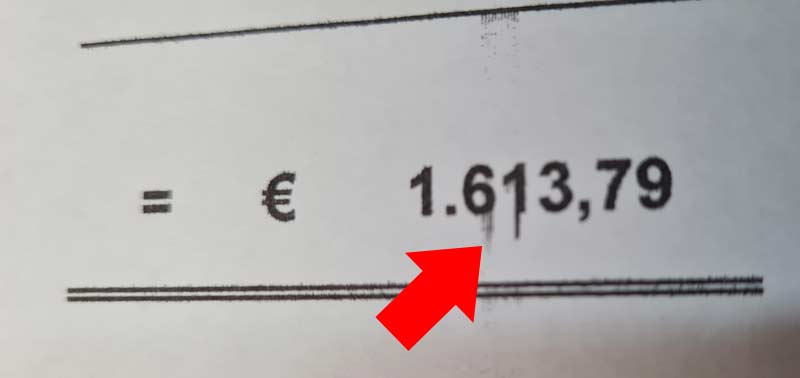
Möglicherweise ist dann der Druckkopf verschmutzt.
Wir bauen ihn aus und reinigen ihn. (oder tauschen ihn, der Weg ist der Gleiche)
Erster Schritt: Öffnen der Klappe, so dass der Druckwagen in die Wechselstellung fährt:

Dann ausbauen aller vier Patronen!

Den Haltebügel für den Druckkopf hochklappen.
Achte darauf dass der Wagen dabei frei steht, vielleicht muss er etwas nach rechts?
Ist er frei, dann lässt sich der Bügel hochklappen:

Der Bügel sieht hochgeklappt dann etwa so aus:

Nun können wir den Druckkopf einfach herausnehmen „ausbauen“:
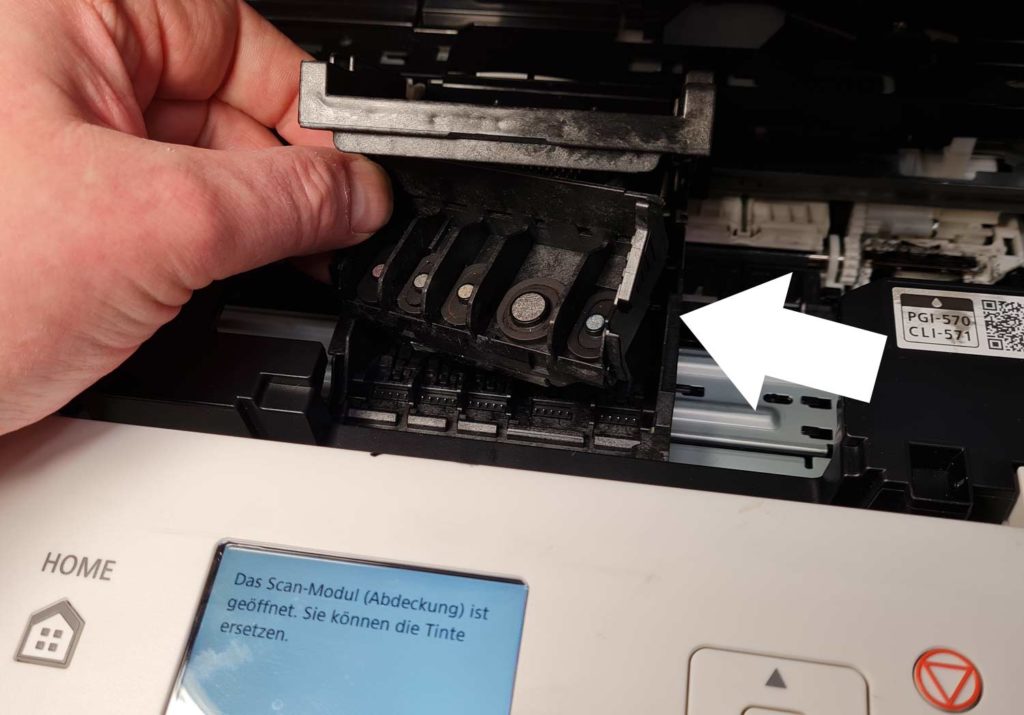
Tatsächlich war in diesem Fall der Druckkopf sehr stark durch schwarze Tinte
verschmutzt. Alle überflüssige Tinte bitte entfernen mit einem saugfähigem Tuch
Zum Beispiel Toilettenpapier oder Küchentüchern oder ähnlichem.
Auch über die Köpfe putzen also die gesamte Fläche trocken reinigen.
So sollte es der Kopf dann anschliessend aussehen:

Nun in umgekehrter Reihenfolge den Druckkopf wieder einbauen.
Falls dieser defekt ist und durch einen Neuen getauscht werden muss(te),
so nehmt dafür einen Original Canon QY6-0089 !
Der Preis so eines Originalen Canon Druckkopfes liegt derzeit bei rund 95 EUR (14.03.2021)
Vorsicht: Alle chinesischen Billig – Köpfe 25 – 50 EUR „aus der Bucht“ haben oft den Nachteil,
vom Drucker gar nicht erkannt zu werden und lösen einen neuen Fehler aus,
der ziemlich sicher auch „Frust“ beim Bastler auslösen wird. Zwar wird der Kaufpreis meist
erstattet, aber der Ärger und die Wartezeit sind vorprogrammiert…
Ist am Schluss alles wieder zusammengebaut, drucken wir noch über die Wartung
des Druckers einen Düsentest aus oder lassen vorher ggf. die Düsen reinigen.
Wenn die Düsen – Testseite dann so aussieht:
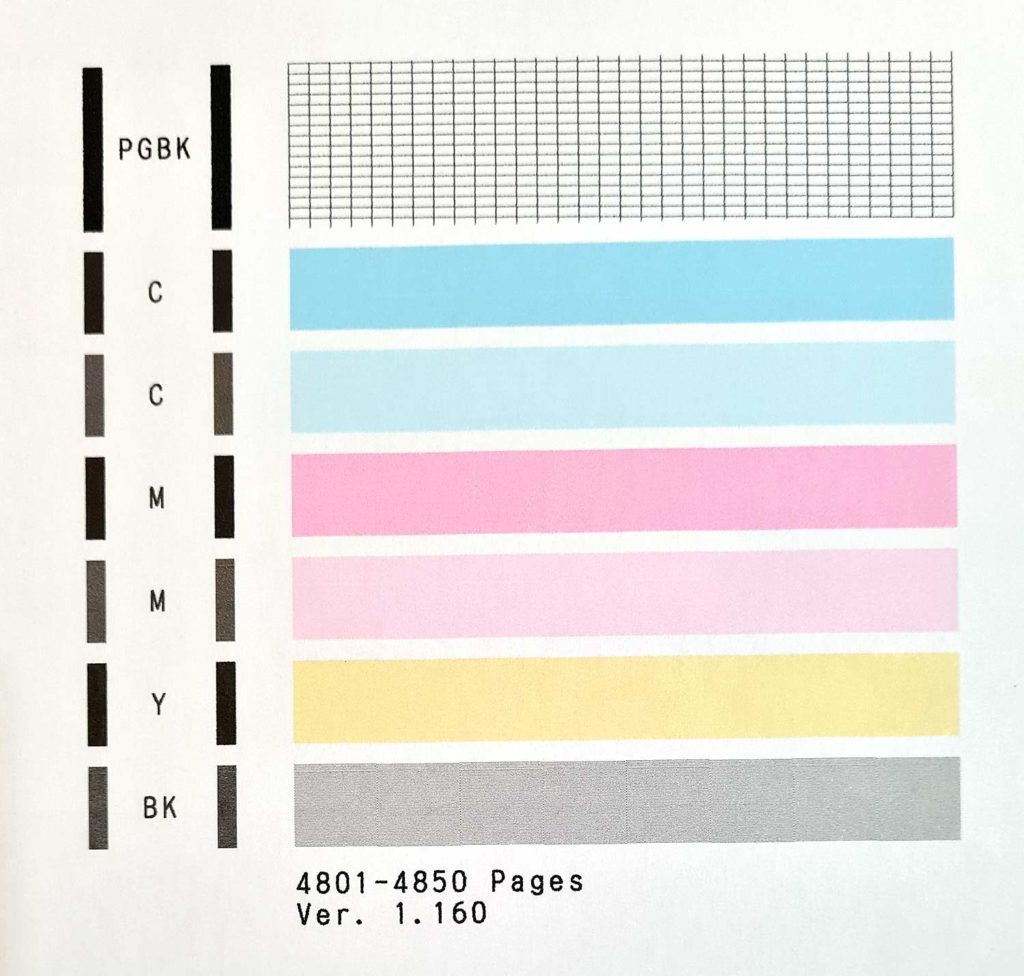
…dann scheint der Drucker wieder in Ordnung zu sein und druckt hoffentlich
schlierenfrei und ohne Verschmierungen beim Druck!
In diesem Fall hat dieser Drucker bereits über 4800 Seiten gedruckt, was mit
dem ersten Druckkopf (meiner Erfahrung nach) schon einige Seiten sind….
Wenn Dir diese Anleitung geholfen hat, dann würde ich mich über Deinen Kommentar sehr freuen!
Views: 250

13 Gedanken zu „Drucker TS-5051 – Druckkopf ausbauen – reinigen – Ausdruck verschmiert“
Hallo, habe das gleiche Modell aber nur zwei Druckerpatronen können Sie mir erklären wie ich den Drucker Kopf ausbauen kann?
Das kann nicht sein, denn hättest Du DAS GLEICHE MODELL also einen TS-5051 dann hat er 5 Tintentanks und einen Druckkopf darunter.
Dein Drucker ist vielleicht von Canon, aber er heisst anders als TS-5051 , das musst Du schon richtig benennen, sonst weiss ich nicht
welchen Drucker Du hast, denn Canon hat sehr viele! By the way rate ich IMMER von den Typen ab, die nmur 2 Patronen haben, denn ist auch
nur ein Farbe leer muss die ganze Patrone mit allen drei Farben getauscht werden, was immer recht kostspielig ist!
2 – Patronen – Drucker sind also von den Druckkosten SEHR TEUER!
War meine Rettung! Papier hatte sich unter dem Druckkopf verheddert, unmöglich anders rauszubringen. Besten Dank.
Besten Dank hat super geklappt. Ich wollte mir schon einen neuen Drucker kaufen
hallo,
ich habe einen canon pixma ts 5050 drucker und er zeigt mir den fehler supportcode 5100 an
obwohl ich den druckkopf ausgebaut und gründlich gereinigt habe und mit neue tintenpatronen
bestückt habe zeigt er den fehlercode 5100 an und druckt nicht. was kann ich noch tun
um den fehler beheben???? danke
Dafür habe ich heute einen eigenen neuen TIPP verfasst, siehe hier => http://www.kh2004.de/tipps/canon-druckerfehler-5100 Vielleicht ist es hilfreich!
Perfekte Anleitung. Vielen Dank….
Mein Düsentestmuster sieht völlig sauber aus, aber meine Textseiten sind streifenweise völlig verschmiert.
Habe mehrmals die Düsen bzw. den Druckknopf reinigen lassen.
Vielleicht sollte ich ihn auch manuell ausbauen und säubern ?
Eventuell sind zwar die Düsen in Ordnung aber unter dem Druckkopf ist er verschmiert, so dass beim hin und herfahren des
Schlittens der Drucker verschmiert. Ja, bitte den Kopf ausbauen komplett reinigen und auch den Schlitten! und unter dem Schlitten
die ganze Bahn nach Möglichkeit reinigen. Dann noch einmal probieren!
Ich möchte bei meinem Drucker Canon TS 5050 den Druckkopf reinigen, Der in div. Videos gezeigte Bügel ist nicht hochzuklappen.
Ist hier noch eine Verriegelung zu lösen, und wo befindet sich diese?
Besten Dank.
Der Bügel lässt sich nur hochklappen, wenn der Schlitten wie auf dem Bild exakt mittig steht, bitte genau positionieren!
Das habe ich nochmal per Email genau beschrieben und herzlichen Dank für Deine Rezension!
Vielen Dank, das war eine gute und brauchbare Erklärung. Da habe ich vorher Stunden benötigt nach der Fehlerursache zu suchen und nichts gefunden. Dann war ich soweit, einen neuen Drucker zu kaufen obwohl ich noch div. Druckerpatronen hatte und natürlich mein Canon ts 5050 nicht mehr zu kaufen ist und direkt bevor ich auf den Bestellknopf gedrückt habe, bin ich nocheinmal auf die Suche gegangen und habe eure Lösung gefunden. Nun druckt er wieder wie er soll. Klasse!
Vielen Dank für Deinen Eintrag, er ist sehr motivierend für die nächsten Tipps hier.. DANKE!